Adminを使用して、TeamWARE Officeのほとんどの管理作業を行うことができます。また、1台のAdminクライアントを使用して、サイト内の全サーバを管理できます。
Adminにログインするには、 Directoryに登録されている既存のログイン名とパスワードを正確に入力してください。Adminは、システム管理権を与えられている人だけが使用できます。
タスクバーの[スタート]ボタンから[プログラム]を選択し、[TeamWARE Office 200X]を選択します。
メニューが表示されます。
図14.1 Adminを起動するメニュー
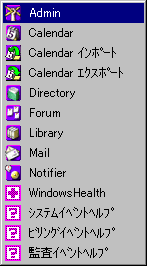
Adminを選択してクリックします。
[TeamWARE Office ログイン]ダイアログボックスが表示されます。
図14.2 [TeamWARE Officeログイン]ダイアログボックス
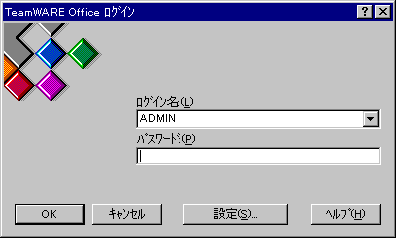
システム管理者が、インストール後に初めてシステムにログインする場合は、[設定]ボタンをクリックし、表示された[ログイン設定]ウィンドウで接続するサーバなどを設定します。また、TeamWARE Officeインストールプログラムによって作成される以下のログイン名とパスワードを使用します。パスワードでは、大文字と小文字は区別されます。
ログイン名(L):ADMIN
パスワード(P):TeamWARE Officeインストール時に指定したパスワード
注意
下記バージョンのAdminアプリケーションは、このバージョンのサーバには接続できません。下記バージョンをご使用の場合は、このバージョンのAdminアプリケーションを使用してください。
TeamWARE Office V5.1(サイト版)
Adminアプリケーションを動作させる画面の解像度が 640×480の場合、Adminアプリケーションのメイン画面がすべて表示しきれず、ツールバーの[詳細情報の変更]ボタンが欠けて表示されます。640×480の解像度においても、すべての操作を実行できますが、なるべく高い解像度(800×600以上)での使用をお勧めします。なお、利用可能な画面解像度については、TeamWARE OfficeのCD-ROM媒体に格納されている説明書("Readme.txt")を参照してください。
参照
WebブラウザからAdminを操作することもできます。詳細については"12.6 Adminメニュー"を参照してください。